Регистрация купленных продуктов асус. ASUS APRP что это за программа и нужна ли она? Быстрая настройка Интернет на роутере Асус
У нас на сайте уже есть подробные инструкции по входу в настройки на роутерах разных производителей, и даже есть . Сегодня мы рассмотрим как зайти в настройки на роутерах Asus. Сам процесс практически не отличается от других производителей, но так как устройства от Asus пользуются большой популярностью, то статья лишней точно не будет.
Все будем делать по стандартной схеме: сначала подключимся к роутеру по сетевому кабелю, или wi-fi сети, затем через браузер зайдем в панель управления. Зайти в настройки и изменить их, можно практически с любого устройства. С компьютера, ноутбука, планшета, телефона и т. д. Но, если есть возможность, то я советую использовать все таки ноутбук, или стационарный компьютер, и заходить в настройки по сетевому кабелю. По Wi-Fi тоже можно, только не прошивайте свой роутер по беспроводной сети, а то есть вероятность получить кирпич:)
Возрождение ASUS ROG STRIX SCAR II GL704GM, игровой ноутбук в котором жил Стасик и Всемирный Потоп.
Получаем доступ к настройкам маршрутизатора Asus
Если вы уже подключены к своему роутеру, то прокрутите страницу немного ниже. Процесс подключения можете пропустить. Если же нет, то нужно установить соединение по кабелю, или по Wi-Fi. Давайте сначала рассмотрим как подключится к роутеру Asus с помощью сетевого кабеля.
Все очень просто. Берем кабель, который идет в комплекте с роутером, и подключаем его к маршрутизатору в LAN разъем (смотрите внимательно, не подключите в WAN, они подписаны) . А на компьютере, или ноутбуке, подключите кабель в сетевой разъем. Примерно так:
Включите питание роутера (если еще не включили) и можно продолжать. Если к роутеру подключен еще WAN кабель, то его можно не отключать, она нам мешать не будет.
Подключение по Wi-Fi
Если вы уже настраивали свой роутер, то подключитесь к свой беспроводной сети. Думаю, вы знаете как это сделать (если нет, ). Если же роутер у вас новый, то сразу после подключения к нему питания, он начнет транслировать беспроводную сеть со стандартным названием. Скорее всего, она будет называться «Asus» и будет без пароля. Просто подключитесь к ней с того устройства, с которого будете заходить в панель управления.

Как зайти в настройки, если забыли пароль от Wi-Fi?
Если вы забыли пароль от беспроводной сети, и у вас нет подключенных устройств, с которых можно было бы зайти в панель управления и посмотреть пароль, то вы можете зайти в настройки по кабелю. А если такой возможности нет, то можно сделать сброс настроек вашего роутера Asus (на 10 секунд нажать кнопку RESET) и настроить его заново (wi-fi сеть будет без пароля) .
Переходим по адресу 192.168.1.1
После того, как мы подключились к маршрутизатору, открываем браузер и в адресной строке набираем адрес 192.168.1.1 . Перейдите по нему. Если роутер еще не настраивался, то скорее всего сразу откроется страница с настройками, там будет мастер быстрой настройки Asus-а. Если появится запрос логина и пароля, то стандартные — admin и admin . Если вы их еще не меняли. А если вы сменили пароль для входа в панель управления и забыли его, то придется делать сброс настроек.
Как пользоваться MyASUS?

Стандартные данные для доступа к настройкам указаны снизу самого роутера.

Что делать, если не заходит в настройки роутера Asus?
Все зависит от того, какая проблема (ошибка) и на каком этапе у вас появляется. У многих проблемы появляется еще на стадии подключения к маршрутизатора. Или, после подключения, в браузере просто не открываются настройки «Страница недоступна», невозможно перейти по адресу 192.168.1.1. Это самые популярные проблемы.
Попробуйте сделать следующее:
- Посмотрите статью по этой проблеме:
- Обязательно .
- Если в настойках IP выставлено автоматическое получение, а проблема осталась, то проверьте, правильно ли вы подключили кабель к компьютеру и роутеру. Или, подключены ли вы к Wi-Fi сети роутера. Проверьте, включено ли питание на роутере (должен гореть индикатор питания) .
- Попробуйте зайти в панель управления с другого устройства.
- Если не заходит в настройки маршрутизатора Asus при подключении по кабелю, то попробуйте подключится по Wi-Fi. И наоборот.
- Сделайте сброс настроек на роутереи попробуйте снова открыть адрес 192.168.1.1.
Если что-то не получается, то можете написать об этом подробно в комментариях, будем разбираться с вашей проблемой вместе.
Регистрация вашего ноутбука ASUS не является обязательной, но она повышает качество обслуживания клиентов. Если в будущем вам потребуется связаться со службой поддержки ASUS, они смогут быстро найти информацию о вашем продукте вместе с вашей регистрационной информацией. Зарегистрировав свою записную книжку, вы также будете получать по электронной почте обновления и оповещения, которые могут улучшить ваш пользовательский опыт. Вы также получаете доступ к форумам поддержки, к которым незарегистрированные пользователи не могут получить доступ. Регистрация вашего ноутбука ASUS в Интернете займет всего несколько минут и избавит вас от необходимости отправлять письма по почте в регистрационной форме.
Регистрация вашего ноутбука ASUS дает вам право на специальные акции.
Шаг 1
Зайдите на сайт регистрации участника ASUS. Чтобы зарегистрировать свой блокнот онлайн, вы должны стать зарегистрированным участником ASUS.
Шаг 2
Создайте имя пользователя и пароль. Ваше имя пользователя — это адрес электронной почты, который вы хотите связать с вашим продуктом. Ваш пароль должен состоять из букв и цифр.
Шаг 3
Заполните ваши личные данные. Вы должны указать свое имя, номер телефона и адрес.
Шаг 4
Выберите электронные бюллетени, которые вы хотели бы получать. Если вы не хотите получать какие-либо сообщения, не устанавливайте флажки.
Шаг 5
Введите код CAPTCHA и установите флажок «Соглашение об авторизации». Нажмите «ОК» для подтверждения регистрации. Онлайн-опрос, который вас просят заполнить, не является обязательным. Если вы не хотите заполнять его, закройте окно.
Шаг 6
Доступ к учетной записи электронной почты, которую вы зарегистрировали в ASUS.
Шаг 7
Нажмите на ссылку активации в вашем электронном письме. Чтобы зайти на сайт и зарегистрировать свой ноутбук ASUS, необходимо активировать свою учетную запись. Вы будете перенаправлены на страницу регистрации, чтобы зарегистрировать свой блокнот. Нажмите «Да», чтобы зарегистрироваться.
Шаг 8
Войдите в свою учетную запись. Используя свой адрес электронной почты и пароль, войдите в систему.
Шаг 9
Введите информацию о вашем продукте. Выберите тип и название вашего продукта из выпадающего меню. Введите запрашиваемую информацию о продавце ноутбука. Нажмите «Отправить».
Для того, чтобы настроить роутер ASUS есть два пути. Первый — это воспользоваться специальным Мастером быстрой настройки устройства. Он специально интегрирован в веб-конфигуратор, чтобы неподготовленный начинающий пользователь мог без проблем подключить маршрутизатор к сети провайдера и поднять беспроводную сеть Вай-Фай. Конечно, возможности его очень ограничены, но самые базовые функции роутера он позволяет настроить без проблем.
Второй путь — работа с полноценным веб-интерфейсом, которая позволяет полностью раскрыть весь потенциал аппарата, при необходимости выжав из него всё, на что он способен. Рассмотрим каждый из вариантов по отдельности.
В обоих случаях для того, чтобы зайти в интерфейс конфигурации маршрутизатора Asus, надо в адресной строке веб-браузера ввести IP-адрес устройства — 192.168.1.1 . При запросе авторизации введите логин «admin» и пароль «admin».
Быстрая настройка Интернет на роутере Асус
Первый раз попав в веб-конфигуратор, Вы увидите приглашение мастера быстро настроить аппарат. Соглашаемся. Первым шагом будет обязательная смена используемого по умолчанию пароля на доступ:

Следующим шагом будет выбор типа подключения к Интернету:

Роутеры Асус умеют работать в сети практически любого российского Интернет провайдера — Ростелеком, Дом.ру, ТТК и т.п. Главное, надо предварительно в технической поддержке заранее уточнить какой протокол связи использует оператор связи.

Чаще всего используется либо «Автоматический IP(DHCP)» и «PPPoE».
В первом случае, обычно, ничего дополнительно указывать не надо, а вот во втором — надо будет ввести логин и пароль на подключение, которые Вам выдали при заключении договора с провайдером. Нажимаем на «Далее».
На следующем шаге выполним настройку беспроводной сети Вай-Фай:

Здесь надо будет прописать имя сети SSID и пароль для неё — Сетевой ключ . В случае, когда Вы настраиваете двухдиапазонный маршрутизатор, то здесь надо будет ввести название и пароль WiFi для диапазона 5GHz. Жмём на кнопку «Применить».
На последнем шаге мастера Вы увидите сводную информацию:


Как настроить маршрутизатор ASUS для Ростелеком, ТТК и Дом.ру
Данная инструкция актуальная для роутеров ASUS RT-N10, RT-N11P, RT-N12, RT-AC51U, RT-AC52U, RT-N56U и RT-N66AU, а так же для всех иных моделей, работающих на программном обеспечении ASUSWRT (веб-интерфес в темных тонах).
Для того, чтобы настроить соединение с провайдером, переходим в раздел «Интернет», вкладка «Подключение». Выглядит она следующим образом:

В большинстве филиалов крупнейших российских провайдеров Ростелеком, ТТК и Дом.ру используется протокол PPPoE. Выбираем его в поле «Тип WAN-подключения»:

Обязательно обратите внимание, чтобы были установлены флажки «Да» для WAN,NAT и UPnP.
Ниже обратите внимание чтобы были установлены флажки «Да» для пунктов «Получить IP-адрес WAN автоматически» и «Подключаться к DNS-серверу автоматически»:

В разделе «Настройка учётной записи» надо указать Логин и пароль на подключение роутера ASUS к Интернету, которые Вам выдали при заключении договора.

Никакие параметры более изменять не надо. Нажимаем кнопку «Применить» и проверяем доступ в Интернет.
Динамический IP (DHCP)
В некоторых филиалах провайдеров Ростелеком и ТТК используется тип подключения «Динамический IP» когда адрес роутер получает от DHCP-сервера провайдера и никаких иных соединений и протоколов использовать не надо.
Для настройки надо тип WAN выбрать «Automatic IP»(Автоматический IP).

Обязательно проверьте, чтобы были отмечены все пункты, указанные на рисунке.
Особенно обратите внимание на то, что адреса серверов DNS так же должны получаться устройством автоматически.
Как настроить роутер ASUS для Билайн
В сети Интернет провайдер Билайн использует для подключения протокол L2TP:

Получение IP-адреса и DNS-сервера оставляем в автоматическом режиме.
В настройках учетной записи вводим «Имя пользователя» (обычно это лицевой счёт) и пароль, который выдали представители оператора.
Остаётся только ввести адрес VPN-сервера Билайн: tp.internet.beeline.ru
Нажимаем кнопку «Применить».
Настройка Wi-Fi (сеть Вай-Фай)
Для того, чтобы настроить обычную сеть WiFi в диапазоне 2.4 GHz на роутерах ASUS, надо в главном меню выбрать пункт «Беспроводная сеть» и вкладку «Общие»:

В поле SSID надо ввести название создаваемой сети Вай-Фай. В этом качестве можно использовать любое слово на английском. Затем надо выбрать метод проверки подлинности «WPA2-Personal» и ввести пароль в поле «Предварительный ключ WPA». Как правило, более ничего менять не нужно, так как по умолчанию выставлены самые оптимальные параметры.
Чтобы настроить WiFi 5 ГГц на роутерах АСУС (RT-AC51U, RT-AC52U, RT-AC55U,RT-N56U, RT-AC66AU и AC68U), надо в поле «Частотный диапазон» выставить значение 5 GHz :

А дальше всё точно так же, как обычно: прописываем «SSID»(желательно чтобы он немного отличался от того, который используется на 2,4 GHz), указываем метод проверки «WPA2-Personal» и пароль на WiFi, Нажимаем кнопку «Применить».
Старый веб-интерфейс
Если у Вас используется старая прошивка роутеров ASUS выполненная в сине-голубых тонах(RT-G32, WL-520GC и т.п.), то в этом случае просто действуйте по аналогии. Вот несколько видео-инструкций, которые Вам могут пригодится:
Как Вы можете заметить из видео — по обозначению ключевых параметров в разных версиях прошивки разницы нет.
Источник: laboratomed.ru
Инструкция по внесению ПО в реестр отечественного ПО для получения IT-льгот
С 2020 года IT-компании должны внести свое ПО в реестр, чтобы использовать льготу по НДС. С 2022 года правительство расширило список IT-компаний, которые могут применять IT-льготы, но для этого нужно внести ПО в реестр. Как внести ПО в реестр рассказываем в статье.
3010 просмотров
Условия попадания в реестр отечественного ПО
В реестр может попасть любое ПО: для персональных компьютеров, мобильных операционных систем, серверов. Но есть несколько условий, которые указаны в Постановлении Правительства №1236:
- Исключительные права на ПО принадлежат гражданину РФ, компании, большая часть которой принадлежит гражданам РФ, российской некоммерческой организации, субъекту или муниципальному образованию РФ.
- ПО или его компоненты не должны иметь ограничений на использование по всей территории России. Например, продукты или облачные сервисы компании Microsoft не могут распространяться на территории Крыма, значит, ПО не должно включать в себя продукты этой компании.
- Сумма выплат иностранным компаниям за лицензионные или иные договоры должна составлять не более 30% от выручки компании за это ПО. То есть если выручка за ПО 200 млн рублей, то компания может платить за использование некоторых компонентов программы иностранным компаниям не более 60 млн рублей в год.
- ПО не содержит сведений, составляющих государственную тайну. То есть, например, программа по запуску ракет для Министерства обороны РФ вряд ли сможет попасть в реестр.
- ПО для защиты конфиденциальной информации должно иметь сертификат по требованиям безопасности информации и соответствующую лицензию.
- Программа не должна обновляться или управляться из-за рубежа.
- Гарантийное обслуживание, техническую поддержку или модернизацию должна осуществлять российская организация.
Также у ПО должен быть свой сайт — на нем необходимо разместить определенную информацию о ПО. Причем эта информация должна быть доступна даже для неавторизированных пользователей.
Как попасть в реестр отечественного ПО
Чтобы попасть в реестр, нужно подать заявление, подготовить необходимые документы и программу для тестирования экспертами Минцифры. Можно сэкономить время и нервы и обратиться к посреднику, который поможет все сделать.
Регистрация ПО в реестре состоит из нескольких этапов.
I этап — подача заявления
Подать заявление на включение ПО в реестр можно онлайн, на сайте оператора реестра. Вход в личный кабинет происходит по логину и паролю Госуслуг.
Для подачи заявления нужна квалифицированная электронная подпись. Для этого подойдет любой квалифицированный ФСБ криптопровайдер, например, CryptoPro CSP или ViPNet CSP.
Для заявления нужно подготовить следующие данные и документы:
- Название программы, функционал, краткое описание, есть ли поддержка пользователей с ограниченными возможностями.
- Класс ПО, то есть вид программы, для чего она используется. Классификаторы программ утверждены приказом Минцифры №486 от 22 сентября 2020 года.
На скриншоте выделен раздел с классификаторами в реестре отечественного ПО. Красные цифры «621» означают, что это ПО проходит по старому классификатору, который был утвержден приказом №621 от 31 декабря 2015 года
- Адрес страницы ПО в интернете. На ней должны быть опубликована вся необходимая информация для установки и эксплуатации ПО: руководство пользователя, инструкция по установке. Также должна быть страница, где указана цена или условия использования открытой лицензии. Подойдет обычный лендинг. Сама страница должна принадлежать правообладателю ПО — для подтверждения потребуется прикрепить необходимые документы. Если сайт ему не принадлежит, то потребуется справка от регистратора доменных имен или договор на использование доменного имени.
- Сведения о заявителе: гражданство, ИНН, адреса и так далее.
- Сведения о правообладателях ПО: ОГРН, ИНН, копия Устава и так далее.
- Сведения о бенефициарах, то есть о тех, кто получает прибыль с ПО.
- Сведения об исключительном праве. Для собственной разработки это могут быть приказ о начале разработки, техническое задание, протокол приема продукта и так далее. Если разработка купленная, то приложить договор отчуждения, авторский договор или другие документы.
- Сведения о выплатах по лицензионным или другим договорам в пользу иностранных компаний и сведения об общей выручке за ПО — бухгалтерские документы или лицензионные договоры.
- Информация об организациях, обеспечивающих гарантийное обслуживание, техническую поддержку или модернизацию.
- Документы, подтверждающие постановку ПО на баланс: акт приема НМА на баланс и приказ о приеме НМА.
- Информация об авторах. Если это ваши работники – понадобятся сканы трудовых договоров, должностных инструкций.
- Список сторонних компонентов, использованных при разработке ПО с указанием их правообладателей и лицензий распространения. Эти компоненты не должны иметь ограничений на использование в РФ, в том числе в Крыму и Севастополе.
Методические рекомендации по подаче заявления можно скачать в разделе «Помощь» оператора реестра. Можно воспользоваться рекомендациями Центра компетенций по импортозамещению в сфере ИКТ.
Также нужно предоставить программу для ознакомления и тестирования экспертной комиссией. Это может быть полная версия программы, демоверсия, облачное решение.
С ней должна быть документация о ПО:
- Инструкция по установке. В документе не будет лишним указать контакты специалистов, которые помогут с установкой и настройкой программы.
Источник: vc.ru
Асус продукт регистр программ что это
Единый реестр российских программ для электронных вычислительных машин и баз данных (сокращенно «реестр отечественного ПО») — список программ, разработанных российскими компаниями. По сути, это ПО, которому доверяет государство. Посмотреть список можно на официальном сайте реестра.
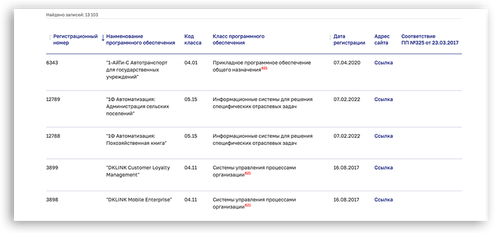
Так выглядит реестр отечественного ПО
Впервые о реестре заговорили в 2015 году, когда антироссийские санкции коснулись некоторых компаний. В любой момент иностранные разработчики могли запретить российским государственным компаниям пользоваться своим ПО, поэтому нужно было переходить на отечественное.
В 2015 году вышло Постановление Правительства №1236, по которому иностранное ПО не могло участвовать в госзакупках. Теперь госзаказчики должны были выбирать из тех программ, которые есть в специальном списке — реестре отечественного ПО.
Готов ли российский IT-рынок предоставить конкурентоспособную замену — разбираемся с МегаФоном и экспертами по ссылке
Так российские разработчики получили преимущество перед иностранными. Зарубежное ПО можно использовать только в том случае, если в реестре нет нужных для организации программ.
В данный момент действует два реестра: российский и евразийский. Они абсолютно идентичны, только в евразийский могут попасть разработчики из стран Евразийского экономического союза — Армении, Беларуси, Казахстана и Киргизии. Госзаказчики могут пользоваться как российским реестром, так и евразийским.
В 2016 году в реестр отечественного ПО добавили 2480 программ. В апреле 2022 года в списке уже более 13 тысяч программ от более 4 тысяч правообладателей. В евразийском реестре — 61 программа.
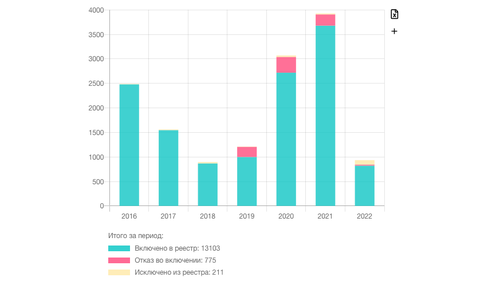
Количество ПО, включенного в реестр по годам по состоянию на апрель 2022 года. Резкий всплеск количества ПО в 2020 и 2021 году произошел из-за отмены НДС для программ из реестра
Зачем реестр нужен разработчикам
- Не платить НДС. За продажу исключительных прав или прав на использование ПО компания освобождается от НДС (п.26 ст.149 НК РФ). Но нужно помнить, что принять НДС к вычету, то есть вернуть из бюджета уплаченный налог, вы тоже не сможете.
- Участвовать в госзакупках. Когда госзаказчик объявляет тендер на поставку ПО, то участвовать в нем могут только компании, которые есть в российском или евразийском реестре.

Часть требований к ПО в тендере от районной больницы. Одно из требований — наличие программы в реестре отечественного ПО
- Получить финансирование от государства. Минцифры постоянно проводит конкурсы получения грантов на много миллионов рублей для разработчиков, стартапов и других компаний. Одним из условий является наличие программы в реестре отечественного ПО.
Условия попадания в реестр отечественного ПО
В реестр может попасть любое ПО: для персональных компьютеров, мобильных операционных систем, серверов. Но есть несколько условий, которые указаны в Постановлении Правительства №1236:
- Исключительные права на ПО принадлежат гражданину РФ, компании, большая часть которой принадлежит гражданам РФ, российской некоммерческой организации, субъекту или муниципальному образованию РФ.
- ПО или его компоненты не должны иметь ограничений на использование по всей территории России. Например, продукты или облачные сервисы компании Microsoft не могут распространяться на территории Крыма, значит, ПО не должно включать в себя продукты этой компании.
- Сумма выплат иностранным компаниям за лицензионные или иные договоры должна составлять не более 30% от выручки компании за это ПО. То есть если выручка за ПО 200 млн рублей, то компания может платить за использование некоторых компонентов программы иностранным компаниям не более 60 млн рублей в год.
- ПО не содержит сведений, составляющих государственную тайну. То есть, например, программа по запуску ракет для Министерства обороны РФ вряд ли сможет попасть в реестр.
- ПО для защиты конфиденциальной информации должно иметь сертификат по требованиям безопасности информации и соответствующую лицензию.
- Программа не должна обновляться или управляться из-за рубежа.
- Гарантийное обслуживание, техническую поддержку или модернизацию должна осуществлять российская организация.
Также у ПО должен быть свой сайт — на нем необходимо разместить определенную информацию о ПО. Причем эта информация должна быть доступна даже для неавторизированных пользователей.
Как попасть в реестр отечественного ПО
Чтобы попасть в реестр, нужно подать заявление, подготовить необходимые документы и программу для тестирования экспертами Минцифры. Можно сэкономить время и нервы и обратиться к посреднику, который поможет все сделать.
Регистрация ПО в реестре состоит из нескольких этапов:
I этап — подача заявления. Подать заявление на включение ПО в реестр можно онлайн, на сайте оператора реестра. Вход в личный кабинет происходит по логину и паролю Госуслуг.
Для подачи заявления нужна квалифицированная электронная подпись. Для этого подойдет любой квалифицированный ФСБ криптопровайдер, например, CryptoPro CSP или ViPNet CSP.
Для заявления нужно подготовить следующие данные и документы:
- Название программы, функционал, краткое описание, есть ли поддержка пользователей с ограниченными возможностями.
- Класс ПО, то есть вид программы, для чего она используется. Классификаторы программ утверждены приказом Минцифры №486 от 22 сентября 2020 года.
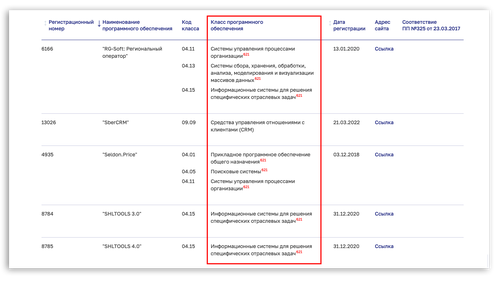
На скриншоте выделен раздел с классификаторами в реестре отечественного ПО. Красные цифры «621» означают, что это ПО проходит по старому классификатору, который был утвержден приказом №621 от 31 декабря 2015 года
- Адрес страницы ПО в интернете. На ней должны быть опубликована вся необходимая информация для установки и эксплуатации ПО: руководство пользователя, инструкция по установке. Также должна быть страница, где указана цена или условия использования открытой лицензии. Подойдет обычный лендинг. Сама страница должна принадлежать правообладателю ПО — для подтверждения потребуется прикрепить необходимые документы. Если сайт ему не принадлежит, то потребуется справка от регистратора доменных имен или договор на использование доменного имени.
- Сведения о заявителе: гражданство, ИНН, адреса и так далее.
- Сведения о правообладателях ПО: ОГРН, ИНН, копия Устава и так далее.
- Сведения о бенефициарах, то есть о тех, кто получает прибыль с ПО.
- Сведения об исключительном праве. Для собственной разработки это могут быть приказ о начале разработки, техническое задание, протокол приема продукта и так далее. Если разработка купленная, то приложить договор отчуждения, авторский договор или другие документы.
- Сведения о выплатах по лицензионным или другим договорам в пользу иностранных компаний и сведения об общей выручке за ПО — бухгалтерские документы или лицензионные договоры.
- Информация об организациях, обеспечивающих гарантийное обслуживание, техническую поддержку или модернизацию.
- Документы, подтверждающие постановку ПО на баланс: акт приема НМА на баланс и приказ о приеме НМА.
- Информация об авторах. Если это ваши работники – понадобятся сканы трудовых договоров, должностных инструкций.
- Список сторонних компонентов, использованных при разработке ПО с указанием их правообладателей и лицензий распространения. Эти компоненты не должны иметь ограничений на использование в РФ, в том числе в Крыму и Севастополе.
Методические рекомендации по подаче заявления можно скачать в разделе «Помощь» оператора реестра. Можно воспользоваться рекомендациями Центра компетенций по импортозамещению в сфере ИКТ.
Также нужно предоставить программу для ознакомления и тестирования экспертной комиссией. Это может быть полная версия программы, демоверсия, облачное решение.
С ней должна быть документация о ПО:
- Инструкция по установке. В документе не будет лишним указать контакты специалистов, которые помогут с установкой и настройкой программы.
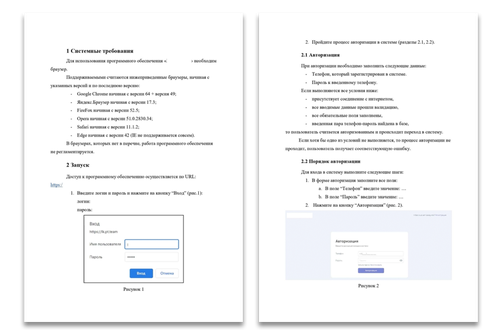
Пример инструкции по установке ПО
- Документация с описанием функциональных характеристик экземпляра ПО.
- Документация с описанием процессов, обеспечивающих поддержание жизненного цикла ПО, в том числе устранение неисправностей, выявленных в ходе эксплуатации, совершенствование ПО, а также информацию о персонале, необходимом для обеспечения такой поддержки. Описание нужно формировать в соответствии с ГОСТ Р ИСО/МЭК 12207-2010.
- Документация, содержащая любую другую необходимую информацию, для эксплуатации экземпляра программного обеспечения, предоставленного для проведения экспертной проверки.
II этап — проверка. Сначала заявление проверяют по формальным признакам: все ли данные указали, работают ли ссылки и так далее. Заявку рассматривают в течение 5 рабочих дней. Если что-то будет не так, заявку попросят доработать.

Выдержка из листа проверки, который присылает Минцифры после проверки заявления. Пункты из второй колонки взяты из Постановления Правительства №1236. Если что-то не будет соответствовать этому постановлению, это укажут в последней колонке
Подавать заявление можно сколько угодно раз. Здесь не надо платить госпошлину или писать очередное заявление на прием заявления. Ограничения могут быть только если отправили подложные документы или заведомо недостоверные сведения. Тогда следующее заявление можно будет подать только через год.
После этого проходит экспертная проверка ПО. Экспертный совет будет проверять программу в течение 15 рабочих дней. Если чего-то не будет хватать или возникнут вопросы, то замечания надо устранить в течение 20 рабочих дней.
Экспертный совет подготавливает заключение о соответствии ПО требованиям. Далее он передает его оператору реестра и заключение публикуют на сайте в открытом доступе.
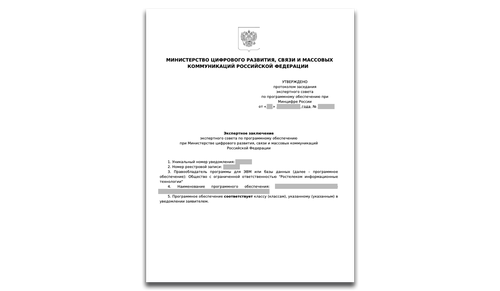
Пример экспертного заключения Минцифры
III этап — включение в реестр. После того как экспертный совет подготовит заключение, Минцифры должно решить — добавлять ПО в реестр или нет. Решение подготавливается в течение 10 рабочих дней и публикуют на отдельной странице.
Отказать могут в следующих случаях:
- Были поданы недостоверные сведения.
- ПО не соответствует требованиям.
- Правообладатель не предоставил недостающие документы или не дал разъяснения в течение 20 рабочих дней.
В любом случае Минцифры подготовит приказ, даже если ПО не будет включено в реестр отечественного ПО. Если все в порядке, оператор реестра должен в течение 1 рабочего дня добавить программу в реестр отечественного ПО и уведомить об этом правообладателя по электронной почте.
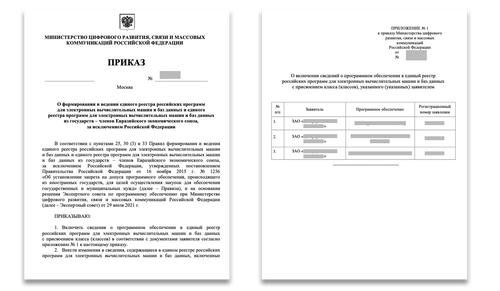
Пример приказа Минцифры
Сложно ли попасть в реестр отечественного ПО?
На самом деле, попасть в реестр отечественного ПО не так сложно, как может показаться на первый взгляд. Больше всего трудностей может возникнуть при составлении технической документации, так как часто все документы для Минцифры приходится делать с нуля.
Сотрудники Минцифры не проверяют документы формально. Ошибочно думать, что можно отправить любую чушь и ее с радостью примут. Специалисты прочитают каждую бумажку, сверят все цифры, обязательно пройдутся по всем пунктам Постановления Правительства — это их работа и они делают ее на совесть.
В Минцифре все сотрудники достаточно дружелюбны и всегда готовы идти навстречу. Если что-то не знаете или не понимаете, почему не принимают документы — достаточно спросить. Вам все объяснят, причем не в привычном стиле муниципальных учреждений, а культурно, вежливо и доходчиво. Можно написать им на электронную почту, заполнить форму обратной связи или позвонить по телефону в ЦКИТ.
Чтобы вам было легче, можете скачать наши образцы заполнения документов для подачи заявления в реестр отечественного ПО.
Фото на обложке: Unsplash
Фото в материале предоставлены автором.
Подписывайтесь на наш Telegram-канал, чтобы быть в курсе последних новостей и событий!
- Бизнес и правительство
- Импортозамещение
- Разработка ПО
- Технологии
Источник: rb.ru
Узнаем серийный номер ноутбука

Серийный номер ноутбука иногда требуется для получения поддержки со стороны производителя или определения его технических характеристик. Каждое устройство имеет уникальный номер, состоящий из разного количества символов, что определяет производитель. Такой код указывает принадлежность ноутбука к определенной серии устройств с похожими характеристиками.
Определение серийного номера ноутбука
Обычно в комплекте с каждым ноутбуком идет инструкция к нему, где и указан серийный номер. Кроме этого он написан и на упаковке. Однако такие вещи быстро теряются или выбрасываются пользователями, поэтому далее мы рассмотрим несколько других простых способов определения уникального кода устройства.
Способ 1: Просмотр надписи на наклейке
На каждом ноутбуке сзади или под батареей находится наклейка, где указана основная информация о производителе, модели, а также там находится и серийный номер. Вам достаточно только перевернуть устройство, чтобы задняя крыша оказалась вверху, и найти там соответствующую наклейку.

Когда наклейка нет, поищите нанесенную на корпус надпись. Например, на фото ниже вся необходимая информация находится в нижней части корпуса.

Если ноутбук старый, вместо такой надписи и наклейки искомые данные находятся под батареей. Вам потребуется выполнить следующие действия:
- Полностью выключите устройство и отсоедините его от сети.
- Переверните его задней крышкой вверх, разведите защелки и вытащите батарею.

- Теперь обратите внимание — на корпусе находятся различные надписи. Найдите там строку «Serial Number» или «Серийный номер». Те цифры, что идут после данной надписи, и есть уникальный код ноутбука.

Запомните его или запишите где-то, чтобы каждый раз не снимать батарею, а далее останется только собрать устройство. Конечно, такой способ определения серийного номера самый простой, однако со временем наклейки стираются и некоторые цифры или вовсе все надписи не видно. Если такое произошло, то следует использовать другой метод.
Способ 2: Поиск информации в BIOS
Как известно, в BIOS находится основная информация о компьютере, а запустить его можно даже без установленной операционной системы. Метод определения уникального кода ноутбука через BIOS будет полезен тем пользователям, у которых возникли определенные неполадки, не позволяющие полностью запустить ОС. Давайте подробнее рассмотрим его:
-
Включите устройство и перейдите в БИОС нажатием на соответствующую клавишу на клавиатуре.


Способ 3: Использование фирменных программ
Практически у всех ноутбуков есть фирменное программное обеспечение, чаще всего предустановленное. Таких программ, как правило, несколько, и все они отвечают за выполнение разных действий. Вам понадобится найти то приложение, которое отображает именно информацию о ноутбуке.
Например, у лэптопов HP эта программа называется HP System Event Utility (та же информация доступна и через HP Support Assistant), у других брендов название должно быть примерно похожим. Найти ее можно через «Пуск» — весь предустановленный софт всегда отображается там, если вы его, конечно, не удаляли. В такой ситуации проще всего воспользоваться любым другим способом нашей статьи.

Как видно на скриншоте ниже, одна из строк демонстрирует серийный номер устройства.

Способ 4: Использование консольных команд Windows
Во всех версиях операционной системы Windows старше 7 присутствует встроенная WMIC-утилита, позволяющая быстро определить серийный номер устройства через командную строку. Данный способ очень прост, а пользователю необходимо будет выполнить всего два действия:
- Зажмите сочетание клавиш Win + R, чтобы запустить «Выполнить». В строку введите cmd и нажмите «ОК».

- Откроется командная строка, куда потребуется вписать следующее: wmic bios get serialnumber
- Для выполнения команды нажмите Enter, и через несколько секунд в окне отобразится уникальный номер вашего устройства. Прямо отсюда его можно скопировать в буфер обмена.

Если же вам более удобно пользоваться утилитой PowerShell, откройте ее, а затем введите одну из представленных далее команд.
Поскольку PowerShell по умолчанию встроена в альтернативный «Пуск», открывающийся кликом правой кнопкой мыши, у всех последних версий Windows 10 (в старых сборках используется «Командная строка»), некоторым юзерам удобнее запускать именно эту оболочку консоли.

Она поддерживает две команды, которые выводят серийный номер ноутбука. Первая — Get-WmiObject win32_bios | Format-List SerialNumber . Скопируйте и вставьте ее, а затем нажмите Enter.

Если у вас по каким-то причинам предыдущая команда не работает, можете воспользоваться ее аналогом — gwmi win32_bios | fl SerialNumber . Результат, как видите, тот же.

Как видите, серийный номер ноутбука определяется всего в несколько действий простыми способами и не требует от пользователя дополнительных знаний или навыков. Все, что от вас нужно, – выбрать подходящий метод и следовать инструкции.
Мы рады, что смогли помочь Вам в решении проблемы.
Источник: lumpics.ru
ASUS программы для ПК
Программы от компании ASUS для компьютера, распространяемые автором бесплатно. В основном, программное обеспечение предлагаемое авторами нацелено на работу с материнскими платами от данной компании.
8-11-2013, 13:59

ASUS TurboV EVO — замечательная и, наверное, уже легендарная программа от разработчиков компании ASUS, предназначенная для пользователей компьютеров с установленной материнской платой ASUS. Инструмент предназначен для определения наиболее стабильной конфигурации параметров и повышения производительности ПК.

18-03-2010, 09:50

Asus Eee PC — BIOS прошивка для нетбука Asus eee PC 1000H. Микропрограмма, которая устанавливается в материнскую плату компьютера и обеспечивает начальную подготовку компьютера к запуску операционной системы. По ссылке можно скачать архив, в котором собственно один файл формата ROM. Обновление можно провести не используя установленную операционную систему, а посредством фирменной утилиты от данной компании. Распаковав архив на флешку и правильно переименовав файл с самой прошивкой (1005P-ASUS-1202.ROM в 1005P.ROM ), включаем нетбук, зажимаем alt+F2 запускается прошивка с флешки.

25-02-2010, 09:26
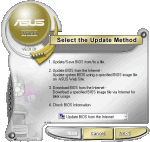
ASUS BIOS Update – бесплатная утилита, которая поможет вам обновить в автоматическом режиме BIOS материнских плат ASUS, После того, как подключитесь к Интернету, программа сама ищет самую последнюю прошивку для вашей материнской платы, а затем скачивает ее и устанавливает. Поддерживаются такие материнские платы: P5, P4, P, P3, P2B, SK8, A8, K8, A7, K7V, TR, TU, CU и MEW и некоторые другие. Обратите внимание, что программа предназначена только для работы с материнскими платами от компании ASUS.

13-02-2010, 21:19
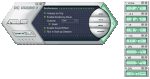
ASUS_ProbeII – бесплатная утилита для отслеживания параметров системных плат от корпорации ASUS. С ней вы сможете держать под контролем температуру, скорость вращения вентиляторов, напряжения в контрольных точках. Программа вовремя известит о превышении критического значения каких-либо параметров. Также программа по каждому из контролируемом параметров может записывать информацию в лог-файл. После, при желании можно создать из него график изменений значений на любой контролируемый программой день.
Источник: zoomexe.net